在excel表格中如何设置防止发生重复录入?
在excel表格中如何设置防止发生重复录入

随着电子表格在日常工作中的广泛应用,我们经常会在excel中录入各类数据。然而,有时由于疏忽或者不小心,可能会出现重复录入的情况,给数据管理和分析带来了一定的困扰。为了避免发生重复录入的情况,我们可以通过excel提供的一些功能进行设置,以确保数据的准确性和完整性。
1. 使用数据有效性功能
在excel表格中,可以通过数据有效性功能来设置特定单元格的数据录入规则,从而避免重复录入的情况发生。具体操作方法如下:
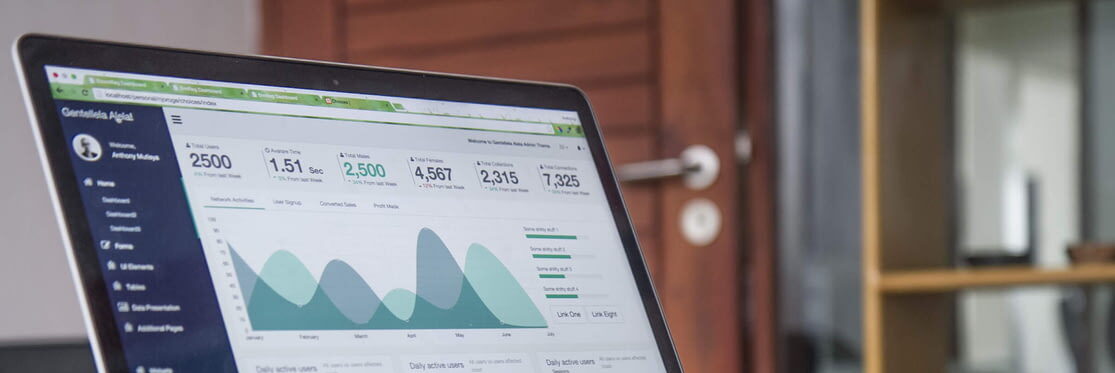
首先选中需要设置数据有效性的单元格或者单元格区域,然后点击“数据”选项卡中的“数据有效性”按钮。在弹出的对话框中,选择“自定义”选项,并在“公式”输入框中输入如下公式: =COUNTIF($A$1:$A$100,A1)=1 这个公式的作用是限制当前单元格的数值只能在指定的单元格区域中出现一次,$A$1:$A$100代表了数据区域的范围,A1代表了当前单元格的数值。通过设置好这个数据有效性规则,就可以确保在录入数据时不会出现重复的情况。
2. 使用条件格式功能
除了数据有效性功能外,excel还提供了条件格式功能,可以根据特定的条件对单元格进行格式化显示。通过设置条件格式,可以使重复的数据在录入时立即被标识出来,从而提醒用户进行修改或者删除。具体操作方法如下:
首先选中需要设置条件格式的单元格或者单元格区域,然后点击“开始”选项卡中的“条件格式”按钮,选择“突出显示单元格规则”中的“重复值”,在弹出的对话框中进行设置。选择“突出显示重复项”,并选择合适的格式样式,如红色填充等。设置完毕后,重复的数据将会被标识出来,方便用户及时进行处理。
3. 使用公式进行数据验证
除了利用数据有效性和条件格式功能外,我们还可以通过编写特定的公式进行数据验证,以避免发生重复录入的情况。例如,可以使用VLOOKUP函数或者COUNTIF函数来检查当前录入的数据是否已经存在于表格中。具体操作方法如下:
在需要进行数据验证的单元格中,编写如下公式: =IF(COUNTIF($A$1:$A$100,A1)>1,"重复录入","") 这个公式的作用是检查当前录入的数据在指定的单元格区域中是否存在重复,如果存在就在当前单元格中显示“重复录入”,否则为空。通过设置这样的公式,就可以及时发现并纠正重复录入的数据。
通过以上方法的设置,我们可以有效地防止在excel表格中发生重复录入的情况,提高数据录入的准确性和完整性,从而为后续的数据管理和分析工作奠定良好的基础。希望以上内容可以帮助大家更好地使用excel,提高工作效率,欢迎大家分享更多的excel使用技巧。















